Så felsöker du långsamt internet hemma
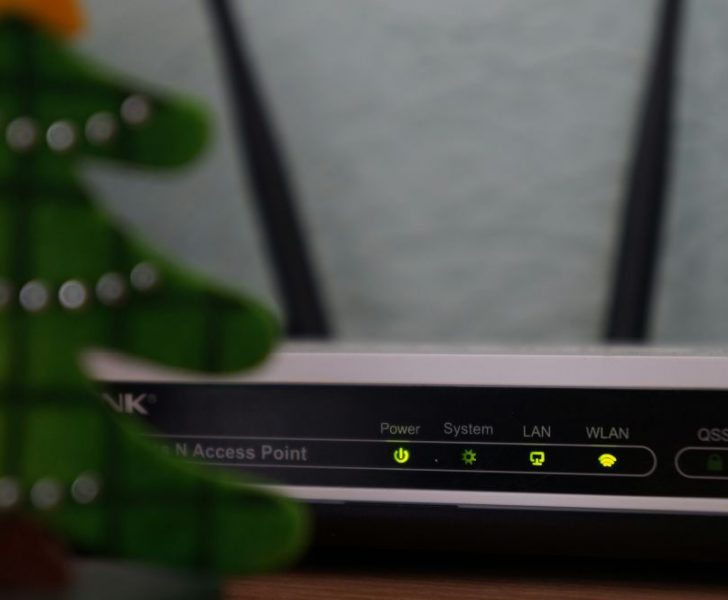
Ett långsamt internet hemma kan vara frustrerande, särskilt när du vill streama, spela eller jobba effektivt. Problemet kan bero på många olika faktorer – från din router och anslutning till enheter och programvara. Att förstå var flaskhalsarna finns är nyckeln till att snabbt åtgärda problemet. I den här artikeln går vi igenom hur du steg för steg kan felsöka långsamt internet hemma, identifiera vanliga orsaker och implementera lösningar som förbättrar hastighet och stabilitet. Med rätt åtgärder kan du få en pålitlig uppkoppling som fungerar för hela familjen.
Kontrollera din internetanslutning och router
När internet hemma är långsamt är det ofta en bra idé att börja med grunderna: själva anslutningen och routern. Många problem kan lösas genom enkla åtgärder innan mer avancerad felsökning behövs. Genom att systematiskt kontrollera dessa delar får du en tydlig bild av om problemet ligger hos leverantören, utrustningen eller något annat.
Mät hastigheten
Först bör du kontrollera din faktiska internetuppkoppling. Använd en pålitlig hastighetstesttjänst för att se om nedladdnings- och uppladdningshastigheter motsvarar det du betalar för. Testa gärna på flera enheter och vid olika tider på dagen för att få en korrekt bild. Om hastigheten är betydligt lägre än förväntat kan problemet ligga hos internetleverantören eller din router.
Starta om routern
En enkel men ofta effektiv åtgärd är att starta om routern. Genom att koppla ur den i 30–60 sekunder och sedan koppla in den igen kan minnesproblem och tillfälliga störningar lösas. Detta kan återställa anslutningen och förbättra prestandan, särskilt om routern varit igång länge utan omstart.

Uppdatera firmware och programvara
Routrar behöver regelbundet uppdateras med den senaste firmware-versionen för att fungera optimalt och säkert. Kontrollera tillverkarens webbplats eller app för uppdateringar. Även programvara på anslutna enheter kan påverka hastigheten, så se till att operativsystem och nätverksdrivrutiner är aktuella.
En punktlista med konkreta åtgärder för internet och router:
- Utför hastighetstest på flera enheter och tider på dagen
- Starta om routern för att lösa tillfälliga störningar
- Kontrollera och uppdatera routerns firmware
- Säkerställ att inga strömförsörjningsproblem påverkar routern
- Notera om flera enheter samtidigt belastar nätverket kraftigt
- Kontrollera anslutning via kabel för att se om Wi-Fi är flaskhalsen
Genom att gå igenom dessa steg får du en tydlig grundförståelse för nätverkets tillstånd. Om problemet kvarstår kan nästa steg vara att titta på enheterna och nätverksmiljön hemma, vilket hjälper dig att isolera och åtgärda problemet mer effektivt.
Identifiera problem med enheter och nätverk
När du har kontrollerat själva internetanslutningen och routern är nästa steg att analysera hur olika enheter och nätverksinställningar påverkar hastigheten. Ibland kan långsamt internet bero på en överbelastad enhet, dålig Wi-Fi-täckning eller störningar från andra nätverk. Genom att isolera problemet kan du snabbt hitta lösningar och förbättra uppkopplingen för hela hemmet.
Kontrollera enheterna
Gamla eller överbelastade enheter kan sakta ner internet, även om anslutningen i sig är stabil. Se till att datorer, telefoner och surfplattor är uppdaterade med senaste operativsystem och nätverksdrivrutiner. Stäng program och appar som använder mycket bandbredd i bakgrunden, till exempel streamingtjänster eller stora nedladdningar. Testa också att ansluta olika enheter separat för att se om problemet är isolerat till en specifik apparat.
Hantera Wi-Fi-störningar
Wi-Fi kan påverkas av väggar, möbler och elektroniska apparater. Placera routern centralt och högt för bästa täckning. Kontrollera vilken kanal Wi-Fi använder; om många nätverk i närheten använder samma kanal kan det skapa störningar. Många moderna routrar kan automatiskt välja bästa kanal, men ibland kan en manuell justering ge bättre resultat.

Nätverksbelastning och anslutningar
Om flera enheter använder internet samtidigt kan bandbredden snabbt bli överbelastad. Detta märks särskilt när flera streamar video, laddar ner stora filer eller spelar online-spel. Genom att begränsa bakgrundsaktiviteter och eventuellt använda QoS-inställningar (Quality of Service) på routern kan du prioritera viktiga enheter och aktiviteter.
En punktlista med åtgärder för enheter och nätverk:
- Uppdatera operativsystem och nätverksdrivrutiner på alla enheter
- Stäng appar och program som använder mycket bandbredd
- Testa hastigheten på enheter separat för att isolera problemet
- Placera routern centralt och högt för bättre Wi-Fi-täckning
- Byt Wi-Fi-kanal för att undvika störningar från andra nätverk
- Begränsa bakgrundsaktiviteter som kan belasta nätverket
- Använd QoS för att prioritera kritiska enheter och tjänster
Genom att analysera både enheter och nätverksmiljö kan du identifiera många vanliga orsaker till långsamt internet hemma. Med dessa insikter blir nästa steg att optimera inställningarna för att uppnå maximal hastighet och stabilitet.
Optimera inställningar och förbättra prestanda
Efter att ha kontrollerat internetanslutningen, routern och enheterna kan du ytterligare förbättra hastighet och stabilitet genom att optimera inställningar både i routern och på nätverket. Små justeringar kan göra stor skillnad, särskilt i hem med flera enheter och hög belastning. Den här delen fokuserar på praktiska åtgärder som hjälper dig att få ut maximal prestanda.
Justera Wi-Fi-kanaler och frekvensband
Wi-Fi fungerar på olika kanaler, och om många grannnätverk använder samma kanal kan det leda till störningar och långsam hastighet. Moderna routrar kan automatiskt välja kanal, men det kan ibland ge bättre resultat att manuellt välja den minst belastade kanalen.
Dessutom har många routrar både 2,4 GHz och 5 GHz-band. 2,4 GHz når längre men är känsligare för störningar, medan 5 GHz erbjuder högre hastighet på kortare avstånd. Genom att koppla enheter som kräver hög hastighet till 5 GHz och de som inte rör sig mycket till 2,4 GHz kan du optimera nätverket.
QoS och prioritering av enheter
Quality of Service (QoS) är en funktion som låter dig prioritera trafik för specifika enheter eller tjänster. Om du ofta streamar video, spelar spel online eller arbetar hemifrån kan du använda QoS för att säkerställa att dessa aktiviteter får tillräcklig bandbredd, även när andra enheter använder nätverket samtidigt. Detta minskar risken för buffring, lagg eller förseningar.
Routerplacering och fysiska hinder
En enkel men ofta förbisedd faktor är routerns placering. Den bör stå centralt i hemmet, helst på en högre yta, utan att blockeras av möbler eller väggar. Metallföremål, speglar och vissa elektronikapparater kan störa signalen. Genom att justera placeringen kan du öka räckvidd och stabilitet för alla anslutna enheter.
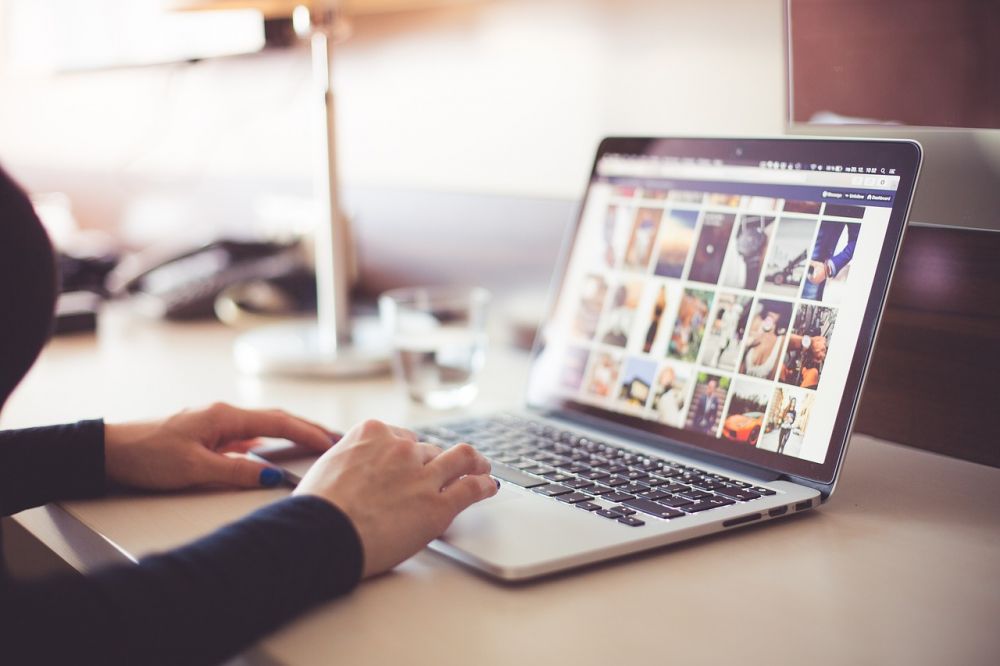
Kabelanslutningar och nätverkstester
För enheter som kräver stabil anslutning, till exempel datorer eller smarta TV-apparater, kan det vara fördelaktigt att använda Ethernet-kablar istället för Wi-Fi. Kablar minskar störningar och garanterar maximal hastighet. Det är också bra att regelbundet testa nätverkets prestanda efter varje justering, så att du kan se vilken åtgärd som har störst effekt.
Underhåll och säkerhet
Regelbunden omstart av routern, uppdatering av firmware och säkerställande av starka lösenord skyddar inte bara nätverket från intrång, utan kan också förbättra prestanda. Gamla inställningar och säkerhetsbrister kan skapa konflikter som saktar ner nätverket.
En punktlista med konkreta optimeringsåtgärder:
- Välj rätt Wi-Fi-kanal för att undvika störningar från grannnätverk
- Använd 5 GHz för snabbare anslutning på nära håll, 2,4 GHz för längre räckvidd
- Aktivera QoS för att prioritera viktiga enheter och tjänster
- Placera routern centralt och högt, utan fysiska hinder
- Använd Ethernet-kablar för enheter som kräver stabil anslutning
- Testa nätverkets hastighet efter varje förändring
- Uppdatera routerns firmware och kontrollera säkerhetsinställningar regelbundet
- Starta om routern då och då för att rensa minne och tillfälliga konflikter
Genom att kombinera dessa åtgärder får du ett optimerat hemnätverk som är stabilt och snabbt för alla enheter. Små justeringar kan ge stora förbättringar, och med regelbundet underhåll säkerställer du att nätverket fortsätter att leverera maximal prestanda över tid.











